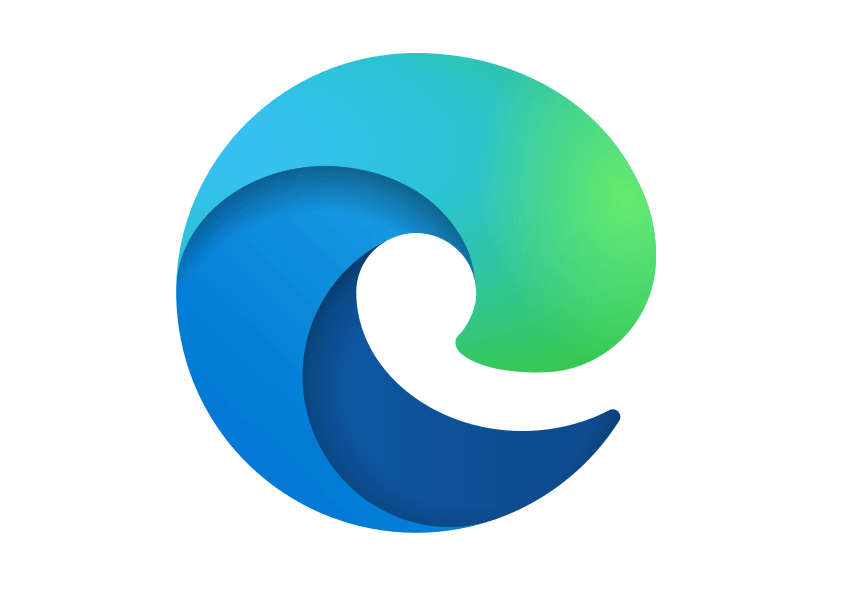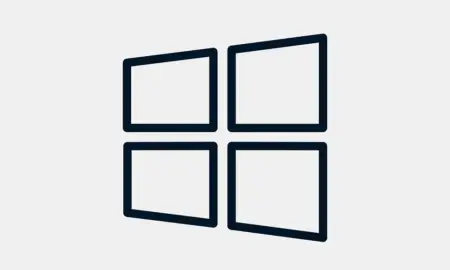Sie wollen Microsoft Edge loswerden? In diesem Tutorial zeigen wir Ihnen, wie Sie das unter Windows sicher machen. Wir erklären, wie Sie Verknüpfungen löschen und den Browser Edge komplett deinstallieren.
Wir gehen auf verschiedene Methoden ein: Windows-Einstellungen, PowerShell und den Registry-Editor. Sie lernen, warum Edge schwer zu entfernen ist und welche Änderungen durch den Digital Markets Act in Windows 11 nützlich sind. So finden Sie schnell Ihren neuen Webbrowser.
Unsere Anleitung ist einfach und direkt. Wir geben Ihnen präzise Anweisungen, damit Sie schnell vorankommen. Egal ob Sie schnell Reinigen wollen oder Edge komplett entfernen – wir führen Sie durch jeden Schritt.
Die 3 funktionierenden Methoden im Überblick
| Methode | Schwierigkeit | Windows-Version | Erfolgsrate |
|---|---|---|---|
| 1. Windows-Einstellungen | ⭐ Einfach | Win 11 (Build 22631+) | 100% |
| 2. Registry-Editor | ⭐⭐ Mittel | Win 10/11 alle | 95% |
| 3. PowerShell | ⭐⭐⭐ Fortgeschritten | Win 10/11 | 80% |
Wichtige Punkte auf einen Blick Microsoft Edge entfernen
- Klarer Überblick: Microsoft Edge deinstallieren, entfernen oder deaktivieren – je nach Windows-Version.
- Mehrere Wege: Windows-Einstellungen, PowerShell und Registry-Editor verständlich erklärt.
- Praktisch im Alltag: Verknüpfungen aus Startmenü und Desktop sauber entfernen.
- Systemhintergründe: Warum die Deinstallieren–Schaltfläche oft gesperrt ist.
- Aktuelle Lage: Windows 11 profitiert durch den Digital Markets Act von mehr Auswahl.
- Schritt für Schritt: Konkrete Klickpfade, Ordnerpfade und nützliche Shortcuts.
Warum Browser Microsoft Edge deinstallieren?
Viele möchten entscheiden, welcher Webbrowser täglich startet. Microsoft Edge ist oft vorinstalliert und als Standardbrowser gesetzt. Wir zeigen, warum das Thema wichtig ist und welche Optionen Sie in Windows 10 und Windows 11 haben.
Edge als vorinstallierter Browser in Windows
Seit Windows 10 ist Microsoft Edge ein zentraler Bestandteil von Windows. Das Programm ist tief mit Systemdiensten verknüpft und öffnet interne Links. In Windows 11 bleibt die Rolle ähnlich, auch wenn sich die Einstellungen geändert haben.
Für viele Nutzer bedeutet das: Der erste Start erfolgt automatisch, oft noch vor anderen Browsern. Wer einen anderen Standardbrowser bevorzugt, stößt daher schnell auf systemweite Voreinstellungen.
Alternative Browser wie Firefox, Google Chrome und Opera
Viele wechseln zu Firefox, Google Chrome oder Opera, weil sie bestimmte Add-ons, Sync-Optionen oder Oberflächen mögen. Diese Browsern bieten Profile, starke Datenschutzeinstellungen und breite Geräteunterstützung.
Wenn Sie wechseln, sollten Sie Lesezeichen importieren und den Standardbrowser umstellen. So öffnen Links aus E-Mails und Dokumenten direkt im gewünschten Programm.
Herausforderungen bei der Deinstallation
Weil Microsoft Edge ein Bestandteil von Windows ist, war die Deinstallation lange schwierig. In Windows 10 ist die Option oft eingeschränkt, während Windows 11 teils mehr Freiheiten bietet.
Hinzu kommt: Systemfunktionen verweisen weiterhin auf Edge, selbst nach einem Wechsel. Wer das nicht möchte, muss genau prüfen, welche Schritte zum Entfernen, Deaktivieren oder Umleiten nötig sind.
Vorbereitung vor der Deinstallation
Bevor Sie Microsoft Edge deinstallieren, planen wir die wichtigsten Schritte. So bleiben Ihre Daten erhalten und der Wechsel zum neuen Browser verläuft reibungslos. Prüfen Sie, welche Funktionen Sie aktuell Verwenden und entscheiden Sie, was Sie weiter benötigen.
Lesezeichen exportieren und sichern
Öffnen Sie Edge und wählen Sie die Exportfunktion, um Lesezeichen zu exportieren. Speichern Sie die Datei an einem sicheren Ort. Danach können Sie die Favoriten in Firefox, Google Chrome oder Opera importieren.
- Daten sichern: Speichern Sie Passwörter, Autofill-Daten und Sammlungen.
- Notieren Sie sich Web-Apps in Edge, falls Sie diese angelegt haben.
Standardbrowser ändern
Ändern Sie den Standardbrowser, bevor Sie Edge entfernen. Gehen Sie in die Windows-Einstellungen und Apps. Wählen Sie den neuen Browser als Standard-App für http, https und .htm/.html.
- Nach dem Wechsel öffnen Links nicht mehr in Edge.
- Prüfen Sie, ob alle Protokolle auf den neuen Standardbrowser zeigen.
Wichtige Dateien und Daten sichern
Sichern Sie lokale Profilordner, falls sie nicht mit dem Microsoft-Konto synchronisiert sind. Dazu zählen Download-Verlauf, Cookies und Erweiterungen. Bewahren Sie die Sicherung auf, falls Sie Microsoft Edge deinstallieren und später erneut installieren möchten.
Beachten Sie: Nach Änderungen in Windows kann Edge wieder erscheinen. Eine Rückkehr ist jederzeit möglich, da Sie den Browser aus dem Microsoft Store oder der Microsoft-Website erneut Verwenden können.
Wenn Sie den Edge-Browser nicht sofort deinstallieren möchten, entfernen Sie zuerst die sichtbaren Verknüpfungen. So bleibt Ihr Desktop aufgeräumt und Sie steuern andere Browser schneller an.
Öffnen Sie das Windows-Symbol unten links. Suchen Sie im Startmenü nach Microsoft Edge. Jetzt mit der rechten Maustaste auf die Kachel oder den Eintrag klicken und im Kontextmenü von Start lösen wählen.
Für die Taskleiste: Suchen Sie das Edge-Icon, erneut mit der rechten Maustaste klicken und im Kontextmenü von Taskleiste lösen. Damit verschwindet die Schnellstart-Pin und der Edge-Browser wird weniger präsent.
Diese Schritte ändern keine Systemdateien. Ihre Lesezeichen und Profile bleiben erhalten, Sie entfernen nur die Pins aus Startmenü und Taskleiste. Das hilft, Ablenkungen zu vermeiden und Platz für Firefox, Google Chrome oder Opera zu schaffen.
- Startmenü: Windows-Symbol öffnen, Edge suchen, rechten Maustaste klicken, von Start lösen.
- Taskleiste: Edge-Icon finden, rechten Maustaste klicken, von Taskleiste lösen.
- Ergebnis: Keine Deinstallation, nur Pins entfernt; Edge-Browser bleibt nutzbar.
| Ort | Aktion | Menüpunkt im Kontextmenü | Auswirkung |
|---|---|---|---|
| Startmenü | Edge-Eintrag suchen, mit rechter Maustaste klicken | von Start lösen | Entfernt die Kachel bzw. den Eintrag aus dem Startbereich |
| Taskleiste | Edge-Icon an der Leiste mit rechter Maustaste klicken | von Taskleiste lösen | Löst die Verknüpfung aus der Schnellstartleiste |
| Systemstatus | Keine Systemeingriffe | — | Edge-Browser bleibt installiert und nutzbar |
Edge über Windows-Einstellungen deinstallieren
Wenn Sie Microsoft Edge aus Windows 11 entfernen möchten, folgen Sie unserer Anleitung. So können Sie den Webbrowser deinstallieren.
Methode 1: Edge über Windows-Einstellungen deinstallieren (Einfachste Methode)
Diese Methode funktioniert bei Windows 11 ab Build 22631 (seit Februar 2025).
Schritt-für-Schritt Anleitung:
- Einstellungen öffnen
- Windows-Taste + I drücken
- Oder: Start → Einstellungen
- Zu Apps navigieren
- Links auf „Apps“ klicken
- „Installierte Apps“ wählen
- Microsoft Edge finden
- In der Suchleiste „Edge“ eingeben
- Microsoft Edge in der Liste finden
- Edge deinstallieren
- Auf die drei Punkte (…) neben Edge klicken
- „Deinstallieren“ wählen
- Bestätigung mit „Deinstallieren“
⚠️ Problemlösung: Button „Deinstallieren“ ist ausgegraut?
Lösung: Windows auf neueste Version aktualisieren:
- Einstellungen → Windows Update → Nach Updates suchen
- Nach Installation neu starten
- Erneut versuchen

Das wars, ab sofort ist der Browser Edge deinstalliert. Möchten Sie Edge wieder installieren, können Sie die aktuelle Version aus dem Microsoft Store download und installieren
Deinstallationsoption prüfen
Wählen Sie Deinstallieren und bestätigen Sie mit Ja. Wenn die Schaltfläche ausgegraut ist, prüfen Sie Windows-Updates. Das kann helfen, die Deinstallation zu ermöglichen. Unter Windows 10 kann die Deinstallation eingeschränkt sein, da Edge als Teil des Systems gilt.
Methode 2: Edge mit Registry-Editor dauerhaft entfernen
Diese Methode funktioniert bei allen Windows-Versionen, wenn Methode 1 nicht verfügbar ist.
Schritt 1: Registry vorbereiten
- Registry-Editor öffnen
Windows + R → regedit → Enter - Zum richtigen Pfad navigieren
HKEY_LOCAL_MACHINE\SOFTWARE\Microsoft\EdgeUpdate - Neuen DWORD-Wert erstellen
- Rechtsklick → Neu → DWORD-Wert (32-Bit)
- Name:
DoNotUpdateToEdgeWithChromium - Wert:
1
Schritt 2: Edge deinstallieren aktivieren
- Zu diesem Pfad navigieren:
HKEY_LOCAL_MACHINE\SOFTWARE\Microsoft\Windows\CurrentVersion\Uninstall\Microsoft Edge - NoRemove-Wert ändern
- Doppelklick auf „NoRemove“
- Wert von
1auf0ändern - OK klicken
- Neustart durchführen
- Computer neu starten
- Jetzt funktioniert Methode 1
Methode 3: Edge per PowerShell deinstallieren
PowerShell-Befehle für verschiedene Szenarien:
Für aktuelle Edge-Version:
- PowerShell als Administrator öffnen
Windows + X → Windows PowerShell (Administrator) - Edge-Ordner navigieren powershell
cd "C:\Program Files (x86)\Microsoft\Edge\Application\*\Installer" - Deinstallationsbefehl ausführen powershell
.\setup.exe --uninstall --system-level --force-uninstall
Alternative: Edge-Package entfernen
powershell
Get-AppxPackage *MicrosoftEdge* | Remove-AppxPackageNach der Deinstallation: Wichtige Nacharbeiten
1. Standardbrowser festlegen
- Einstellungen → Apps → Standard-Apps
- Gewünschten Browser wählen
- Alle Dateitypen zuweisen (.html, .htm, .pdf)
2. Edge-Reste entfernen
- Startmenü: Rechtsklick auf Edge-Verknüpfungen → Löschen
- Desktop: Edge-Icons in Papierkorb verschieben
- Taskleiste: Rechtsklick → Von Taskleiste lösen
3. Windows Store-Verknüpfung anpassen
Einstellungen → Apps → Erweiterte App-Einstellungen → App-Ausführungsaliase → Microsoft Edge deaktivieren
Edge dauerhaft über Registry-Editor entfernen
Um Windows von Microsoft Edge zu trennen, nutzen Sie den Registry-Editor. Es ist wichtig, Schritt für Schritt vorzugehen. Dieser Weg ist effektiv, aber Vorsicht ist geboten.
Öffnen Sie den Registry-Editor und gehen Sie zu HKEY_LOCAL_MACHINE\SOFTWARE\Microsoft. Erstellen Sie dort einen neuen Schlüssel namens EdgeUpdate. Dieser Name ist entscheidend, damit Windows Edge nicht wieder installiert, wenn Updates verfügbar sind.
Wählen Sie EdgeUpdate aus und fügen Sie einen neuen DWORD-Wert (32-Bit) hinzu. Benennen Sie ihn DoNotUpdateToEdgeWithChromium. Manche nennen ihn auch donotupdatetoedgewithchromium“. Öffnen Sie den Wert und setzen Sie ihn auf 1. So verhindern Sie, dass Windows Edge erneut installiert.
Wissen Sie: Dieser Eingriff kann rückgängig gemacht werden. Setzen Sie den Wert auf 0 oder löschen Sie ihn, um die Standard-Einstellungen zurückzusetzen.
Alternative Browser als Ersatz
Wenn Sie Microsoft Edge nicht mehr nutzen möchten, gibt es tolle Alternativen:
- Firefox – Ein beliebter Open-Source-Browser mit hoher Sicherheit und Datenschutz.
- Google Chrome – Der führende Browser mit einer großen Erweiterungsbibliothek und nahtloser Google-Integration.
- Opera GX – Ein Gaming-Browser von Opera, ideal für Spieler, mit zusätzlichen Funktionen wie Antiviren-Integration.
Eine sorgfältige Vorbereitung ist wichtig, um die Systemstabilität zu gewährleisten.
Falls Sie Microsoft Edge behalten, aber aus der Taskleiste und dem Startmenü entfernen möchten, gehen Sie wie folgt vor:
- Klicken Sie unten auf das Windows-Symbol.
- Klicken Sie mit der rechten Maustaste auf die Edge-Verknüpfung.
- Wählen Sie die Option Von Taskleiste lösen.
- Rechtsklicken Sie erneut auf die Edge-Verknüpfung und wählen Sie Von „Start“ lösen.
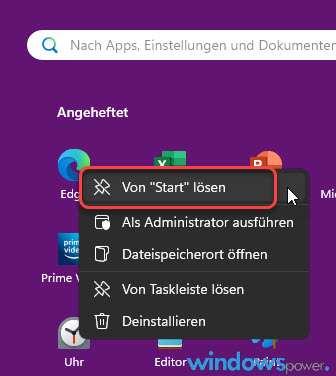
Veraltete Methoden und aktuelle Änderungen
Im Internet gibt es viele Anleitungen, aber nicht alle sind aktuell. Bevor Sie versuchen, Microsoft Edge zu entfernen, prüfen Sie Ihre Windows-Version. Nur so funktioniert der Schritt.
Windows-Update KB5003173 und seine Auswirkungen
Bevor das Update KB5003173 kam, konnte man Edge manchmal mit PowerShell entfernen. Nach dem Update bekam der Browser mehr Systemrechte. Viele Befehle funktionierten nicht mehr und wurden rückgängig gemacht.
Nun ist es wichtig, zuerst zu updaten und dann zu prüfen. Wenn Sie Deinstallieren nicht finden, blockiert das System. Der microsoft-support empfiehlt, den Standardbrowser zu ändern.
Digital Markets Act und neue Möglichkeiten
Der Digital Markets Act bringt in der EU mehr Wahlfreiheit. Unter Windows 11 gibt es neue Möglichkeiten, Microsoft Edge zu entfernen. Das gilt nur, wenn die richtige Build verfügbar ist.
Wenn die Option fehlt, hilft oft ein neues Windows-Update. Wenn Build und Region passen, erscheint der Entfernungsbefehl. So behalten Sie die Kontrolle, ohne riskante Methoden.
Unterschiede zwischen Windows 10 und Windows 11
Windows 11 bietet in vielen EU-Builds eine klare Deinstallationsoption. Der Weg führt über Apps und installierte Apps. Das entspricht den Vorgaben des Digital Markets Acts und erleichtert den Wechsel.
Unter Windows 10 gibt es weniger Möglichkeiten. Der Browser gilt als Systembestandteil. Der microsoft-support empfiehlt daher pragmatische Schritte wie den Standard zu ändern, anstatt Edge zu entfernen.
Edge-Browser deaktivieren statt deinstallieren
Sie möchten Microsoft Edge deaktivieren, ohne tief ins System einzugreifen. Wir zeigen Ihnen eine klare Methode, die schnell wirkt und leicht rückgängig zu machen ist. So behalten Sie die Kontrolle, auch wenn eine Deinstallation nicht möglich ist.
SystemApps-Ordner umbenennen
Öffnen Sie den Explorer und gehen Sie zu C:\Windows\SystemApps. Dort finden Sie den Ordner mit dem Namen Microsoft.MicrosoftEdge_8wekyb3d8bbwe. Klicken Sie mit der rechten Maustaste auf den Eintrag, wählen Sie Umbenennen, und benennen Sie den Ordner um, zum Beispiel in Microsoft.MicrosoftEdge_8wekyb3d8bbwedisabled.
Notieren Sie sich den ursprünglichen Namen. So können Sie später den Ordner zurücksetzen: Öffnen Sie erneut den Pfad, klicken Sie mit der rechten Maustaste, wählen Sie Umbenennen und benennen Sie den Ordner wieder in Microsoft.MicrosoftEdge_8wekyb3d8bbwe. Wenn der Bereich belegt wirkt, klicken Sie zuerst mit der maustaste in einen freien bereich.
Vorteile der Deaktivierung
- Microsoft Edge deaktivieren, ohne Systemdateien zu löschen oder Updates zu blockieren.
- Verhindert, dass Edge automatisch startet oder sich als Standard festsetzt.
- Saubere Rückkehr möglich: benennen Sie den Ordner einfach zurück, wenn Sie Edge wieder benötigen.
- Nützlich, wenn die Deinstallationsoption fehlt und Sie Änderungen im Verzeichnis SystemApps bevorzugen.
Problembehebung und häufige Fehler
Wenn die Deinstallation langsam geht und die Schaltfläche Deinstallieren nicht funktioniert, schauen Sie zuerst nach, welches Windows-Version Sie haben. Auf Windows 11 mit neuesten Updates können Sie Microsoft Edge normal entfernen. Bei Windows 10 ist das oft nicht möglich. Versuchen Sie, das System zu aktualisieren, starten Sie neu und versuchen Sie es dann noch einmal.
Wenn Edge nicht gelöscht werden kann, helfen PowerShell-Befehle im Installer-Ordner. Achtung: Nach KB5003173 gibt es Einschränkungen. Setzen Sie im Registry-Pfad für EdgeUpdate DoNotUpdateToEdgeWithChromium=1, um Windows davon abzuhalten, Edge wieder zu installieren.
Wenn Edge-Icons immer wieder erscheinen, müssen Sie Verknüpfungen manuell löschen. Öffnen Sie die Taskleiste oder den Start, klicken Sie mit der rechten Maustaste auf das Edge-Icon und wählen Sie die richtige Option. Wenn Links nach der Deinstallation immer noch in Edge starten, prüfen Sie die Standard-Apps. Setzen Sie Ihren bevorzugten Browser als Standard für HTTP, HTTPS und .htm/.html. Prüfen Sie dann, ob das Problem gelöst ist.
Bei Web-Apps, die aus Edge erstellt wurden, fehlen manchmal Verweise. Diese PWAs müssen nach der Deinstallation neu eingerichtet werden. Wenn Sie Probleme haben, überlegen Sie, ob Sie Edge wirklich entfernen wollen. Manchmal ist es besser, den Browser nur zu deaktivieren, anstatt ihn komplett zu löschen.
Typische Probleme können so schnell gelöst werden:
- Ausgegraut: Schaltfläche fehlt – Build prüfen, Neustart durchführen, erneut versuchen.
- Edge wieder da: Update-Mechanismus kontrollieren, EdgeUpdate-Policy setzen.
- Falsche Standard-Apps: Zuweisungen für Protokolle und Dateitypen sauber umstellen.
- Kontextmenü: Mit der rechten Maustaste auf das Edge-Icon in Taskleiste/Start klicken, Verknüpfung lösen.
Wenn Sie weiterhin Schwierigkeiten haben, könnten Sie eine andere Strategie probieren. Statt Edge zu deinstallieren, können Sie einzelne Dienste abschalten und Autostarts reduzieren. Nutzen Sie dann alternative Browser. So umgehen Sie Probleme, bei denen Systemeinstellungen Edge nicht deinstallieren erlauben.
Fazit
Es gibt verschiedene Wege, Microsoft Edge zu verwalten oder zu entfernen. Beginnen Sie mit einfachen Schritten wie der Lösung von Verknüpfungen. Prüfen Sie, ob Sie Microsoft Edge unter Windows 11 deinstallieren können.
Bei Windows 11 ist das durch den Digital Markets Act oft möglich. Achten Sie darauf, ob frühere Updates wie KB5003173 Einschränkungen haben.
Fortgeschrittene Methoden bieten mehr Kontrolle. PowerShell kann in einigen Builds helfen, hat aber Grenzen. Über den Registry-Editor können Sie verhindern, dass Edge erneut installiert wird.
Alternativ lässt sich Microsoft Edge dauerhaft deaktivieren. Benennen Sie den SystemApps-Ordner um. So behalten Sie Ihren Computer im Griff, ohne das System zu gefährden.
Wichtig ist die Vorbereitung. Exportieren und sichern Sie Lesezeichen und Daten. Setzen Sie einen anderen Standardbrowser wie Mozilla Firefox, Google Chrome oder Opera.
Prüfen Sie nach jedem Schritt, ob Windows den Browser Microsoft Edge nicht heimlich erneut installiert. Wenn Sie Microsoft Edge später wieder nutzen möchten, lässt er sich jederzeit sauber neu einrichten.
Unser Fazit: Ob Sie Microsoft Edge deinstalliert haben, nur deaktivieren oder gezielt verwalten möchten – der Ablauf bleibt nachvollziehbar. Behalten Sie Ihre Windows-Version im Blick, arbeiten Sie Schritt für Schritt, und entscheiden Sie pragmatisch, welche Methode zu Ihrem Alltag passt. So bleibt Ihr System schlank, sicher und auf das Wesentliche fokussiert.
FAQ
Möchten Sie Microsoft Edge vollständig deinstallieren oder nur ausblenden?
Sie können Microsoft Edge deinstallieren, deaktivieren oder nur Verknüpfungen entfernen. Ausblenden: Entfernen Sie die Symbole aus Startmenü und Taskleiste. Deaktivieren: SystemApps-Ordner umbenennen, damit der Browser Edge nicht mehr startet. Deinstallation: Über Windows-Einstellungen oder per PowerShell, je nach Windows-Version.
Warum ist die Schaltfläche „Deinstallieren“ ausgegraut?
Häufig, weil Microsoft Edge als Bestandteil von Windows gilt und tief im System integriert ist. Unter Windows 11 (EU-Builds) erlaubt Microsoft dank Digital Markets Act die Deinstallation; ein Windows-Update kann die ausgegraut-Anzeige beheben. Unter Windows 10 bleibt die Deinstallationsmöglichkeit oft eingeschränkt.
Wie entferne ich Edge-Verknüpfungen aus Startmenü und Taskleiste?
Klicken Sie auf das Windows-Symbol, suchen Sie „Microsoft Edge“ im Startmenü, klicken Sie mit der rechten Maustaste und wählen Sie „Von Start lösen“. In der Taskleiste klicken Sie mit der rechten Maustaste auf das Edge-Icon und wählen „Von Taskleiste lösen“. So wird nichts am System geändert.
Wie ändere ich den Standardbrowser in Windows?
Öffnen Sie Windows-Einstellungen > Apps > Standard-Apps. Wählen Sie Ihren Webbrowser, etwa Firefox, Google Chrome oder Opera, als Standard-Browser. Damit öffnen Links nicht mehr im browser Microsoft Edge.
Wie deinstalliere ich Microsoft Edge über die Einstellungen?
Windows + I drücken, zu Apps > Installierte Apps (oder Apps & Features) navigieren, „Microsoft Edge“ in der Liste der installierten Programme wählen, auf die drei Punkte klicken und Deinstallieren starten. Ist Deinstallieren ausgegraut, prüfen Sie Windows-Updates.
Was tun, wenn sich Microsoft Edge nicht deinstallieren lässt?
Versuchen Sie PowerShell verwenden. Navigieren Sie im Explorer zu C:\Programme (x86)\Microsoft\Edge\Application\ [Versionsordner]\Installer, öffnen Sie dort ein PowerShell-Fenster und führen Sie setup.exe mit -uninstall aus. Beachten Sie: Veraltete Methoden wurden seit KB5003173 eingeschränkt.
Welche PowerShell-Befehle helfen bei der Deinstallation?
Im richtigen Ordner führen viele Nutzer folgenden Befehl aus: .\setup.exe -uninstall -system-level -verbose-logging -force-uninstall. Hinweis: Diese Deinstallation kann je nach Build blockiert sein, da dass Windows den Edge-Browser als Kernkomponente behandelt.
Wie verhindere ich, dass Windows Edge erneut installiert?
Über den Registry-Editor einen neuen Schlüssel setzen: „EdgeUpdate“ mit dem DWORD-Wert „DoNotUpdateToEdgeWithChromium“ = 1. So wird die erneute Bereitstellung durch edgeupdate“ blockiert. Später auf 0 setzen oder löschen, um Edge erneut zuzulassen.
| # | Vorschau | Produkt | Bewertung | Preis | |
|---|---|---|---|---|---|
| 1 |
|
Microsoft Windows 11 Home | 1 Gerät | 1 Benutzer | PC... | 118,90 EUR | Bei Amazon kaufen | |
| 2 |
|
Microsoft 365 Family | 1 Jahr | bis zu 6 Personen | Office Apps... | 104,90 EUR | Bei Amazon kaufen | |
| 3 |
|
Microsoft Windows 11 Pro | 1 Gerät | 1 Benutzer | PC... | 219,00 EUR | Bei Amazon kaufen |